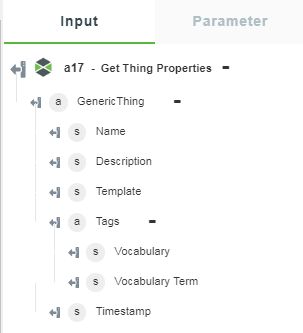获取事物属性
使用此操作可从“事物”、“事物模板”和“事物形态”获取属性值。
如果用户将查询选择为事物模板或事物形态,则此操作可检索使用选定事物模板或事物形态的所有事物的属性或选定属性。
使用获取事物属性操作
要在您的工作流中使用此操作,您需要将其连接至 ThingWorx Flow。要连接到工作流,请执行以下操作:
1. 将 ThingWorx 连接器下的“获取事物属性”操作拖动到工作区,并将指针置于该操作上,然后单击  或双击该操作。“获取事物属性”操作窗口随即打开。
或双击该操作。“获取事物属性”操作窗口随即打开。
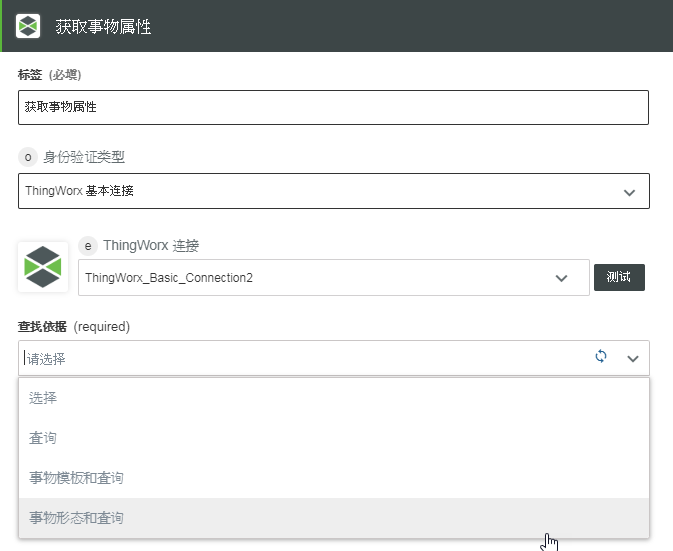
2. 根据需要编辑标签名称。默认情况下,标签名称与操作名称相同。
如果先前已添加 ThingWorx 连接,请从列表中选择一个连接。 |
4. 在“查找依据”字段中,使用以下选项之一筛选 ThingWorx 实体:
5. 转到
使用“选择”查找 ThingWorx 项、
使用“查询”查找 ThingWorx 项、
使用“事物模板和查询”查找 ThingWorx 项或
使用“事物形态和查询”查找 ThingWorx 项部分。
使用“选择”查找 ThingWorx 项
2. 在“事物”字段中,选择要设置属性的事物。将显示前 500 项的列表。要查看更多项,请单击“加载更多”。
查找事物、事物模板或事物形态时,系统会查询前 2000 个项。如果要搜索的项不在列表中,则应使用初始筛选条件以便在结果集中获得该项。 |
3. “属性”- 单击“添加”将属性添加到事物。您可通过单击“添加”来添加多个事物和属性。
4. “属性历史记录”
◦ “顺序 - 最旧的优先”- 若要首先显示旧的属性历史记录,请选择 true,否则,请选择 false。默认值为 false。
◦ “开始日期和时间”- 单击  以选择开始日期和时间。
以选择开始日期和时间。
◦ “结束日期和时间”- 单击  以选择结束日期和时间。
以选择结束日期和时间。
“开始日期和时间”以及“结束日期和时间”用于按照日期和时间筛选属性历史记录。
◦ “限制”- 用于设置限制的数值。
5. 单击“完成”。
使用“查询”查找 ThingWorx 项
2. “筛选器”- 单击  ,然后输入以下详细信息:
,然后输入以下详细信息:
◦ “限制”- 用于设置限制的数值。
◦ “名称掩码”- 输入名称掩码。
◦ “标记”- 单击“添加”,然后输入以下详细信息:
▪ “词汇”- 从列表中选择某一选项。
▪ “词汇项”- 从列表中选择某一选项。
您可通过单击“添加”来添加多个标记。
3. “属性历史记录”
◦ “顺序 - 最旧的优先”- 若要首先显示旧的属性历史记录,请选择 true,否则,请选择 false。默认值为 false。
◦ “开始日期和时间”- 单击  以选择开始日期和时间。
以选择开始日期和时间。
◦ “结束日期和时间”- 单击  以选择结束日期和时间。
以选择结束日期和时间。
“开始日期和时间”以及“结束日期和时间”用于按照日期和时间筛选属性历史记录。
◦ “限制”- 此数值用于控制在输出中获取的属性历史记录具体值数。
4. 单击“完成”。
使用“事物模板和查询”查找 ThingWorx 项
1. 在“模板”字段中,单击“添加”,然后输入以下详细信息:
◦ “模板”- 从列表中选择某一模板。
◦ “属性”- 单击“添加”以从列表中选择一个“属性”。
单击“添加”以添加多个模板。
2. “筛选器”- 单击  ,然后输入以下详细信息:
,然后输入以下详细信息:
◦ “限制”- 此数值用于控制在输出中获取的 ThingWorx 项数目。
◦ “名称掩码”- 输入名称掩码。
◦ “查询”- 输入查询。
◦ “标记”- 单击“添加”,然后输入以下详细信息:
▪ “词汇”- 从列表中选择某一选项。
▪ “词汇项”- 从列表中选择某一选项。
单击“添加”以添加多个标记。
3. “属性历史记录”
◦ “顺序 - 最旧的优先”- 如果要显示属性历史记录,请选择 true,否则选择 false。默认值为 false。
◦ “开始日期和时间”- 单击  以选择开始日期和时间。
以选择开始日期和时间。
◦ “结束日期和时间”- 单击  以选择结束日期和时间。
以选择结束日期和时间。
“开始日期和时间”以及“结束日期和时间”用于按照日期和时间筛选属性历史记录。
◦ “限制”- 此数值用于控制在输出中获取的属性历史记录具体值数。
4. 单击“完成”。
使用“事物形态和查询”查找 ThingWorx 项
1. 在“事物形态”字段中,输入以下详细信息:
◦ “事物形态”- 从列表中选择某一模板。
◦ “属性”- 单击“添加”以从列表中选择一个“属性”。
单击“添加”以添加多个模板。
2. “筛选器”- 单击  ,然后输入以下详细信息:
,然后输入以下详细信息:
◦ “限制”- 此数值用于控制在输出中获取的 ThingWorx 项数目。
◦ “名称掩码”- 输入名称掩码。
◦ “查询”- 输入查询。
◦ “标记”- 单击“添加”,然后输入以下详细信息:
▪ “词汇”- 从列表中选择某一选项。
▪ “词汇项”- 从列表中选择某一选项。
单击“添加”以添加多个标记。
3. “属性历史记录”
◦ “顺序 - 最旧的优先”- 如果要显示属性历史记录,请选择 true,否则选择 false。默认值为 false。
◦ “开始日期和时间”- 单击  以选择开始日期和时间。
以选择开始日期和时间。
◦ “结束日期和时间”- 单击  以选择结束日期和时间。
以选择结束日期和时间。
“开始日期和时间”以及“结束日期和时间”用于按照日期和时间筛选属性历史记录。
◦ “限制”- 此数值用于控制在输出中获取的属性历史记录具体值数。
4. 单击“完成”。
输出架构
如果从“查找依据”列表中选择“查询”选项,则此操作将返回如下图所示的输出架构: